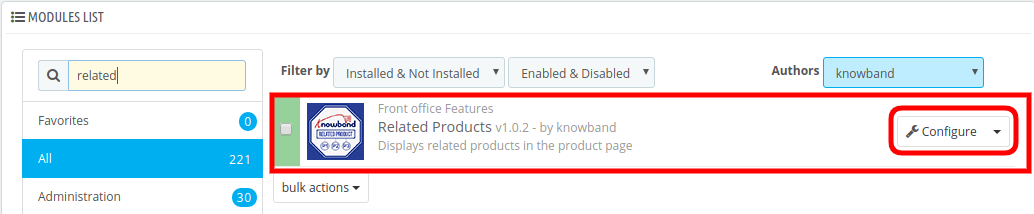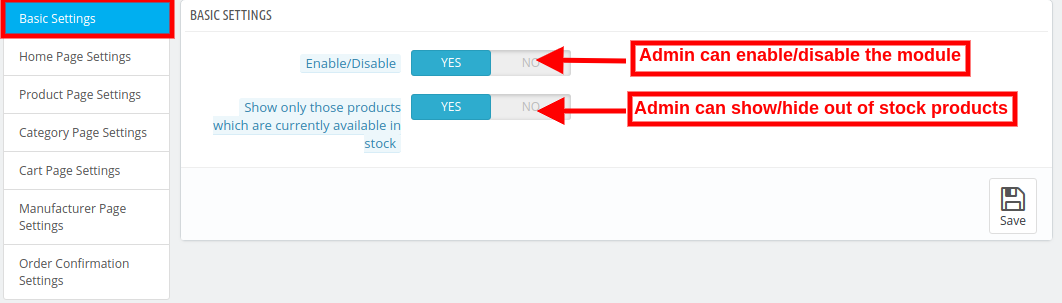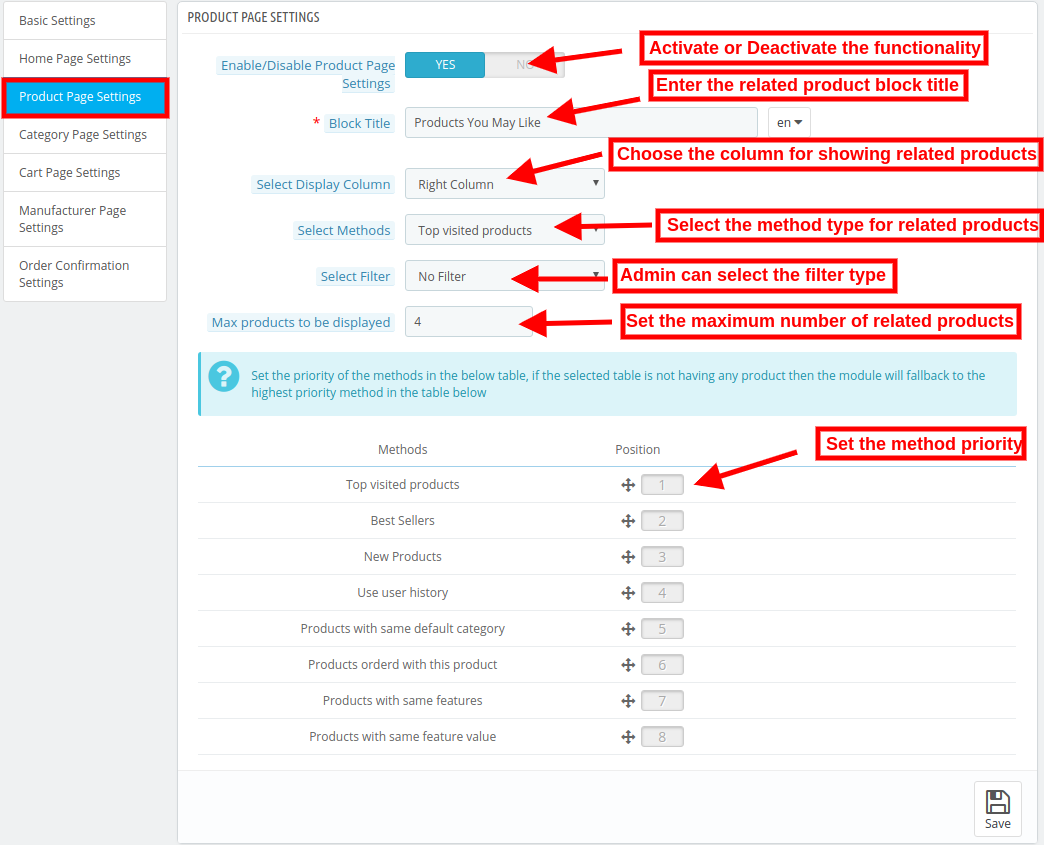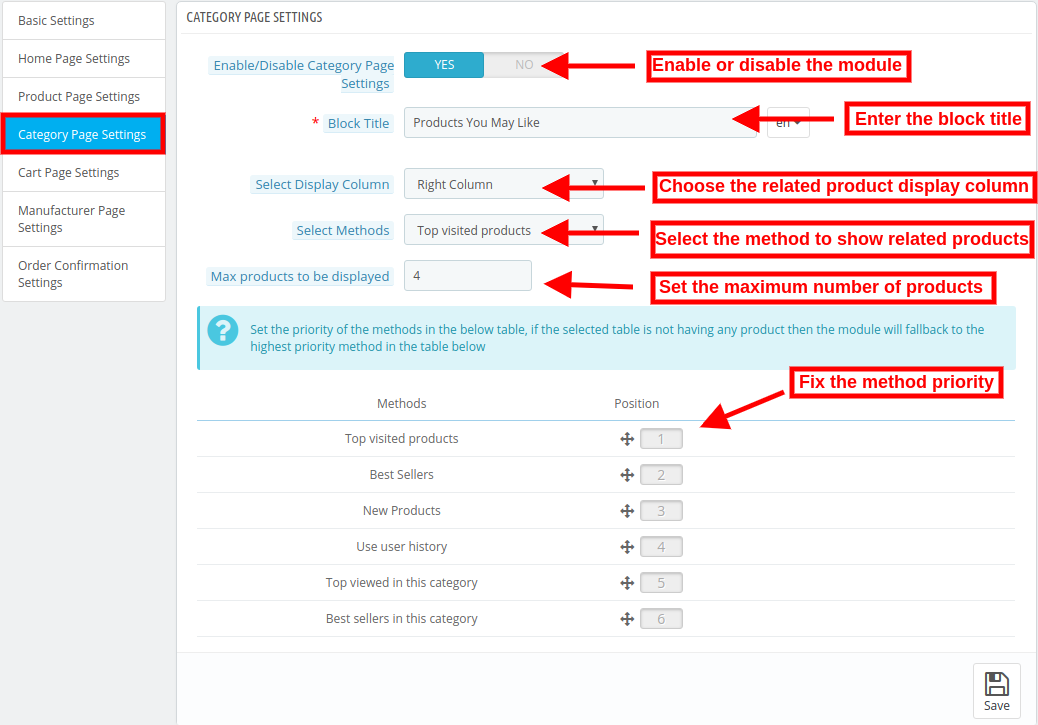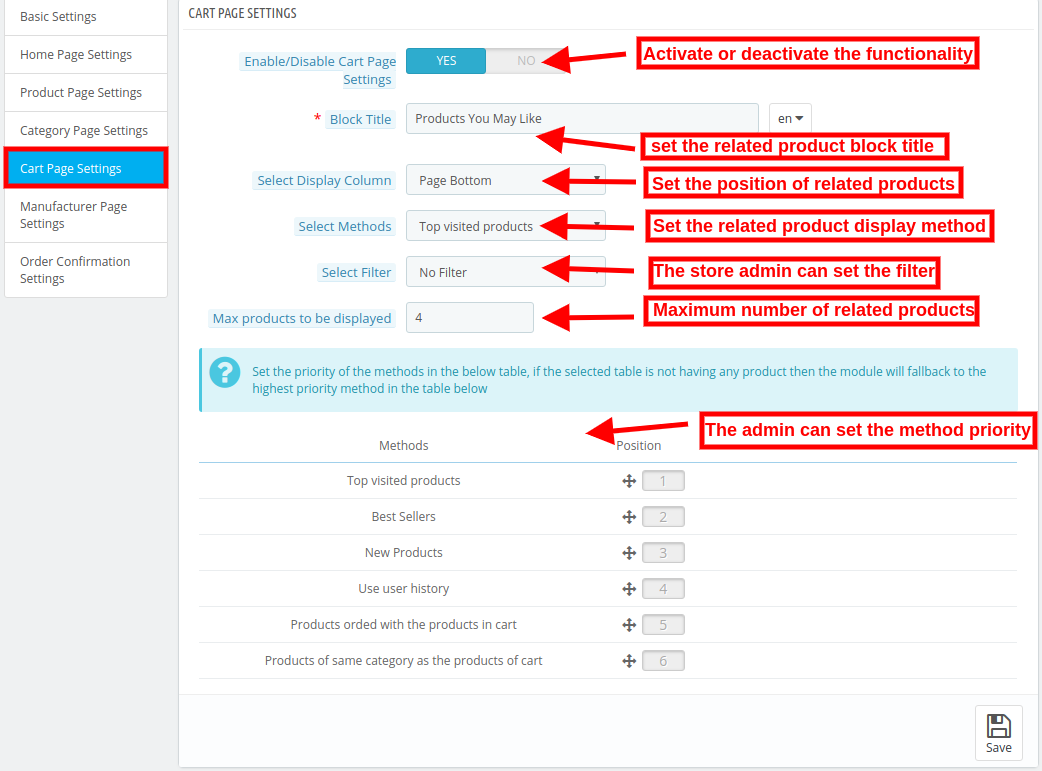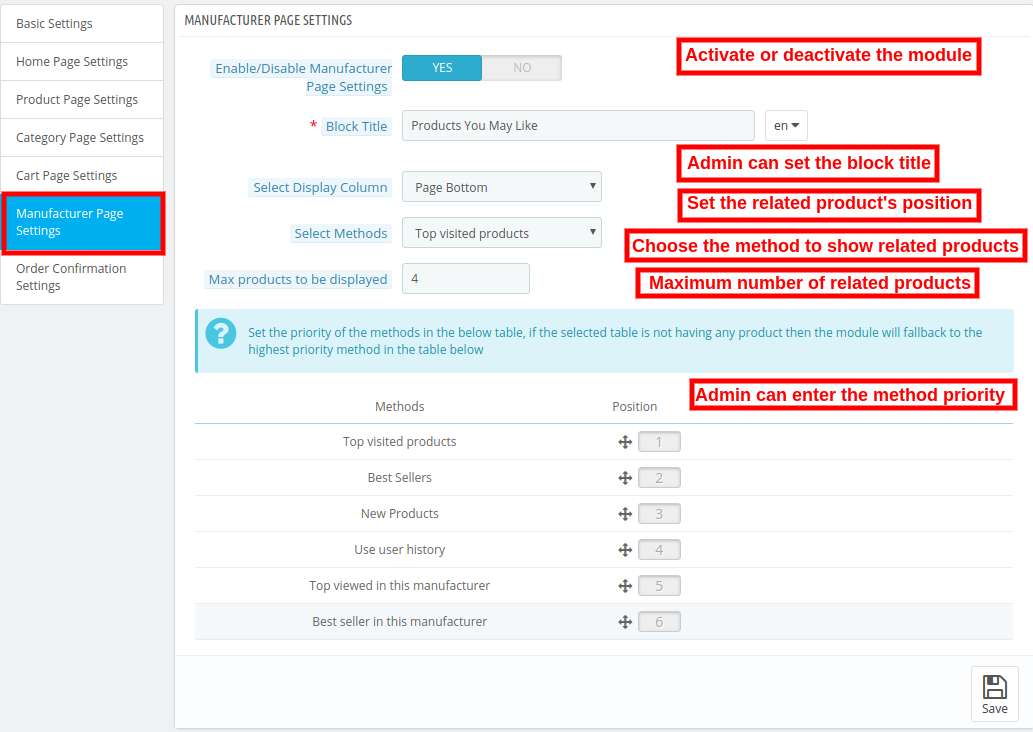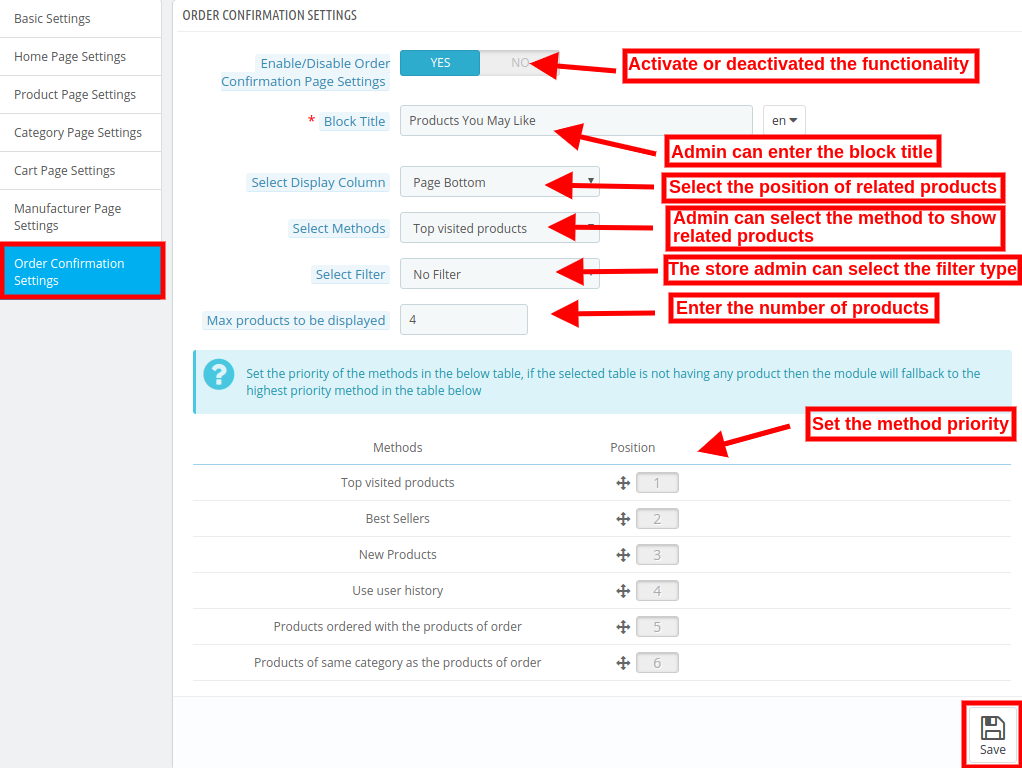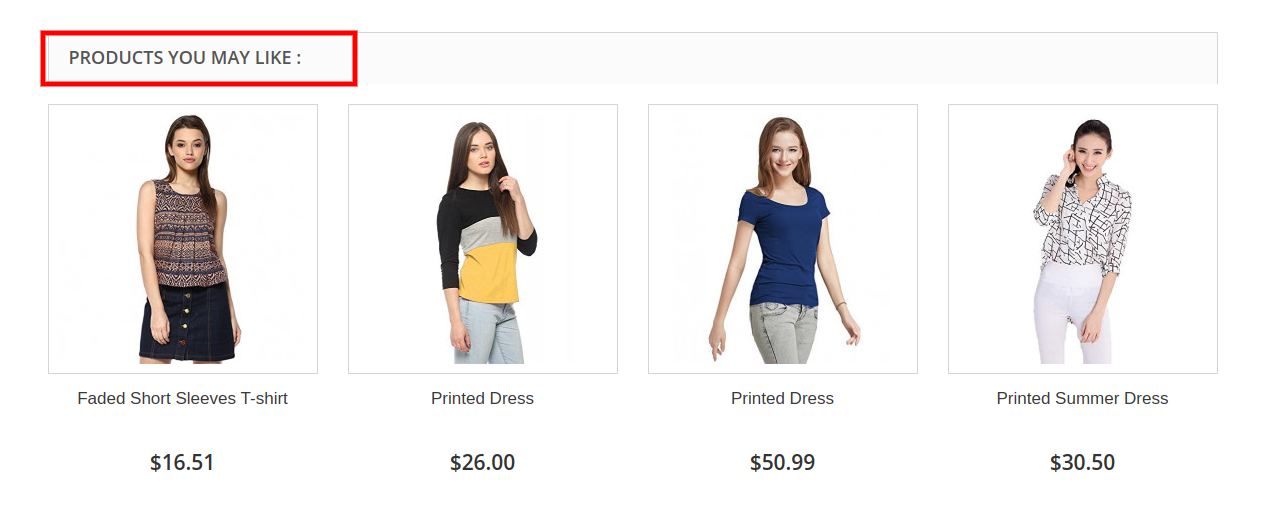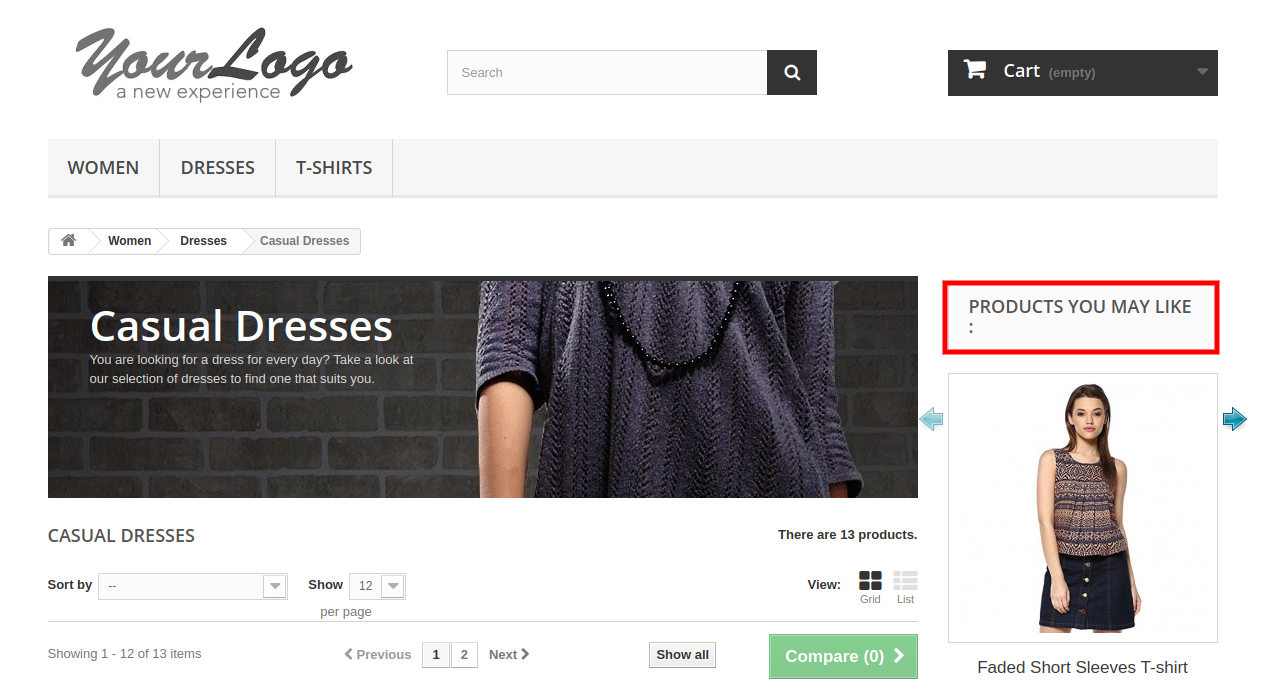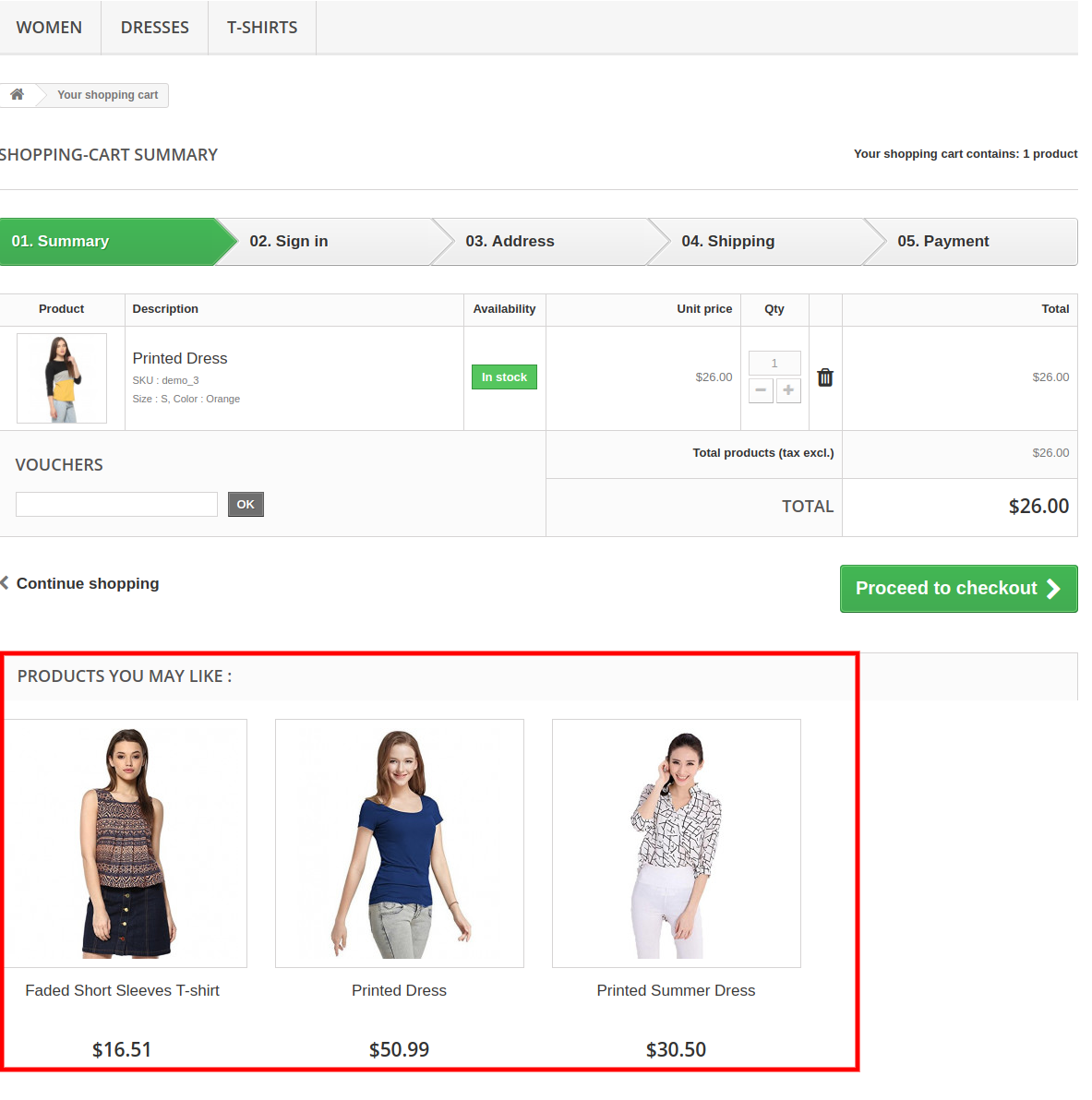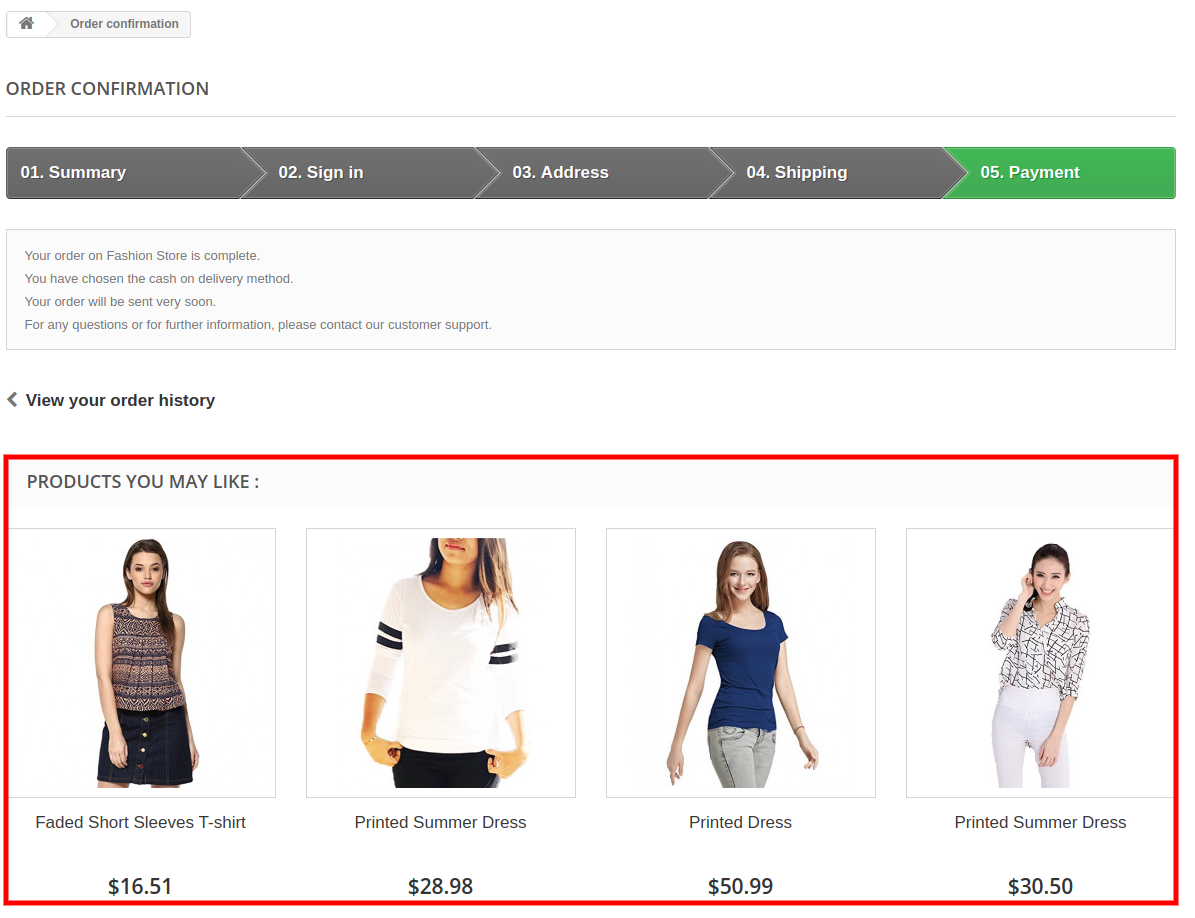1.0 Présentation
Le marchand en ligne peut désormais se concentrer sur les clients et améliorer les ventes sur le site Web en utilisant le module de vente croisée des produits PrestaShop. Offres Knowband PrestaShop Automatic Produits associés addon qui permet aux vendeurs en ligne d'afficher des produits connexes sur différentes pages du site Web. Cette extension de produit liée à l'avance offre une option pour définir des conditions spécifiques pour afficher des produits similaires appropriés sur chaque page.
L'administrateur peut définir les méthodes et les filtres pour afficher les produits en tant que produits similaires. L'addon de produit associé automatique de PrestaShop permet à l'administrateur d'afficher la colonne de produit associée à gauche, à droite ou au bas de la page. Les clients en ligne peuvent voir les produits similaires et obtenir le bon produit de leur choix. Ainsi, l'administrateur peut également améliorer les ventes et le taux de conversion.
Avantages 1.1 pour les commerçants
- Ce module de vente croisée de produits aide l'administrateur à augmenter la valeur moyenne du panier du client en affichant des produits similaires.
- Les chances de conversion sont plus grandes si un visiteur du magasin trouve le produit souhaité dans le bloc de produit similaire.
- L'administrateur du magasin peut afficher des produits similaires parfaits pour augmenter les ventes et offrir une meilleure expérience de magasin aux clients.
- Des modules de produits similaires permettent de définir la position du bloc de produit correspondant en fonction de leurs préférences.
- Il existe plusieurs conditions pour afficher des produits similaires de manière avancée.
- Ce module produit similaire à PrestaShop offre la possibilité de masquer les produits en rupture de stock et d’afficher uniquement les produits disponibles en tant que produits similaires.
- Avec l'aide de ce plugin de produits liés à PrestaShop, l'administrateur peut réduire le taux de rebond en engageant les clients.
- L'administrateur peut afficher les nouveaux arrivants en tant que produits similaires afin de promouvoir de nouveaux produits.
- L'e-commerçant peut montrer ces produits sur lesquels il veut attirer l'attention du client.
Fonctionnalités de 1.2 de l’extension PrestaShop Automatic Related Product
- L'administrateur peut afficher les produits associés sur différentes pages Web telles que la page d'accueil, les pages de produits, les pages de catégorie, la page du panier, les pages du fabricant et la page de confirmation de commande.
- L'administrateur a la possibilité d'afficher les produits disponibles en tant que produits connexes. Les produits en rupture de stock ne seront pas affichés en tant que produits connexes.
- Le vendeur en ligne peut saisir le titre de bloc de produit associé. Le module de produits liés à PrestaShop permet à l'administrateur de définir le titre du bloc dans différentes langues.
- L'extension de produit liée à l'avance de PrestaShop fournit différentes méthodes pour afficher les produits associés. Le commerçant peut afficher les produits les plus visités, les best-sellers, les nouveaux produits ou utiliser l'historique des utilisateurs pour afficher les produits associés.
- Le nombre maximum de produits associés à afficher sur différentes pages peut être fixé à partir de l'interface d'administration.
- L'addon des produits liés à PrestaShop permet à l'administrateur de définir la priorité de la méthode et différents filtres pour afficher les produits associés.
- L'addon des produits liés à PrestaShop est entièrement mobile.
- L'extension des produits associés est compatible avec plusieurs magasins et offre un support multilingue.
Étapes d'installation de 2.0
L'administrateur obtiendra les fichiers mentionnés ci-dessous après l'achat de l'add-on de produit lié automatique:
1. Le fichier compressé qui constitue le code source de cet addon de produit associé automatique.
2. Manuel utilisateur
Suivez les étapes ci-dessous pour installer l’addon Automatic Related Product:
- L'administrateur doit décompresser le fichier compressé. Ce fichier comprend des fichiers et des dossiers.
- Après cela, l'administrateur peut copier le contenu global du dossier et les coller dans le "Modules"dossier du répertoire du magasin. L'administrateur peut suivre le chemin Répertoire racine / modules /.
3. Maintenant, le propriétaire du magasin peut installer le Store Admin -> Modules et services. Il serait montré comme ci-dessous:
Il ne vous reste plus qu'à cliquer sur "installer"bouton pour installer facilement cet addon automatique de produit connexe. Une fenêtre de confirmation apparaîtra. Cliquez sur" Poursuivre avec l’installation ". Cette étape installera l’addon automatique de produit associé et affichera la notification. Module (s) installé avec succès“.
Interface d'administration 3.0
Il existe différentes options de personnalisation. L'administrateur du magasin peut appliquer les paramètres et afficher les produits similaires sur différentes pages du site Web. Voici les options de personnalisation:
- Réglages de base
- Paramètres de la page d'accueil
- Paramètres de la page du produit
- Catégorie Paramètres de page
- Paramètres de la page du panier
- Paramètres de la page du fabricant
- Paramètres de confirmation de commande
Paramètres de base de 3.1
1. Activer désactiver: L'administrateur du magasin peut activer ou désactiver la fonctionnalité simplement en basculant le bouton.
2. N'afficher que les produits actuellement disponibles en stock: L'administrateur peut activer l'option de menu s'il souhaite afficher uniquement les produits en stock en tant que produits associés.
Paramètres de la page d'accueil de 3.2
1. Activer / désactiver les paramètres de la page d'accueil: L'administrateur du magasin de commerce électronique peut activer ou désactiver les paramètres de la page d'accueil en cliquant sur cette option.
2. Titre du bloc: Le propriétaire du magasin peut saisir le titre du bloc de produits associé. L'addon du produit associé automatique de PrestaShop permet à l'administrateur du magasin d'entrer le titre du bloc dans différentes langues.
3. Sélectionnez Afficher la colonne: Le propriétaire du magasin peut afficher les produits associés dans différentes colonnes, telles que le bas de la page, la colonne de gauche ou la colonne de droite.
4. Sélectionnez les méthodes: Diverses méthodes sont disponibles, comme l'administrateur peut afficher les produits les plus visités, les best-sellers, les nouveaux produits, l'historique des utilisateurs.
5. Max produits à afficher: Le propriétaire du magasin peut définir le nombre maximum de produits à afficher sur la page d'accueil du site Web.
L'administrateur du magasin peut également définir la priorité des méthodes.
Paramètres de la page de produit 3.3
1. Activer / désactiver les paramètres de la page du produit: Le propriétaire du magasin peut activer ou désactiver les paramètres de la page du produit simplement en appuyant sur un bouton.
2. Titre du bloc: L'administrateur peut saisir le titre du bloc de produits associés dans différentes langues.
3. Sélectionnez Afficher la colonne: L'administrateur du magasin peut afficher les produits associés dans la colonne de gauche, la colonne de droite ou le bas de la page.
4. Méthode de sélection: L'administrateur peut sélectionner la méthode à afficher sur le front-end. Il existe différentes méthodes, telles que l'administrateur peut afficher les produits les plus visités, les best-sellers, les nouveaux produits, les produits basés sur l'historique, les produits avec la même catégorie par défaut, les produits avec la même fonctionnalité.
5. Sélectionnez Filtre: L'administrateur du magasin peut sélectionner le filtre en fonction duquel les produits à l'avant seront affichés. Ici, l'administrateur ne peut sélectionner aucun filtre, mot-clé ou attribut.
6. Max produits à afficher: L'administrateur peut sélectionner le nombre maximum de produits à afficher en tant que produits connexes.
L'administrateur du magasin peut définir la priorité des méthodes. S'il n'y a pas de produit sur la méthode de priorité supérieure, le module affichera le produit de la priorité inférieure.
Paramètres de la catégorie 3.4
1. Activer / désactiver les paramètres de page de catégorie: L'administrateur du magasin peut activer ou désactiver les paramètres de page de catégorie à partir de l'interface d'administration.
2. Titre du bloc: L'extension de produit liée à l'avance de PrestaShop permet à l'administrateur de définir le titre du bloc de produits associé dans plusieurs langues.
3. Sélectionnez Afficher la colonne: L'extension de produit liée à l'avance de PrestaShop permet à l'administrateur d'afficher les produits associés dans différentes positions, telles que la colonne de gauche, la colonne de droite du produit ou le bas de la page.
4. Sélectionnez les méthodes: Il existe différentes méthodes pour sélectionner. L'administrateur peut afficher les produits connexes selon les meilleures ventes dans cette catégorie, les produits les plus consultés, les meilleures ventes, les nouveaux produits, l'historique des utilisateurs ou les articles les plus consultés dans cette catégorie.
5. Max produits à afficher: Le propriétaire de la boutique en ligne peut fixer le nombre maximum de produits à afficher sur la page de la catégorie.
L'administrateur du magasin peut également définir facilement la priorité de chaque méthode depuis l'interface d'administration. Le module choisit le produit de la méthode inférieure si aucun produit n'est disponible pour la méthode supérieure.
3.5 Paramètres de la page du panier
1. Activer / désactiver les paramètres de page de catégorie: L'administrateur du magasin peut activer ou désactiver les paramètres de la page du panier à partir de l'interface d'administration.
2. Titre du bloc: L'extension de produit liée à l'avance de PrestaShop permet à l'administrateur de définir le titre du bloc de produits associé dans plusieurs langues.
3. Sélectionnez Afficher la colonne: L’extension de produit liée à l’avance de PrestaShop permet à l’administrateur de montrer les produits associés dans diverses positions, comme dans
4. Sélectionnez les méthodes: Il existe différentes méthodes pour sélectionner. L'administrateur peut afficher les produits associés selon les meilleures ventes, les produits les plus visités, les nouveaux produits, l'historique des utilisateurs, les produits commandés avec les produits du panier, les produits de la même catégorie que les produits du panier.
5. Sélectionnez le filtre: L'administrateur du magasin ne peut afficher aucun filtre, mot-clé ou filtre d'attribut.
6. Max produits à afficher: L'administrateur peut fixer le nombre maximum de produits à afficher sur la page de catégorie.
L'administrateur du magasin peut également définir facilement la priorité de chaque méthode depuis l'interface d'administration. le module choisit le produit de la méthode inférieure si aucun produit n'est disponible avec la méthode supérieure.
Paramètres de la page du fabricant 3.6
1. Activer / désactiver les paramètres de page du fabricant: L'administrateur du magasin peut activer ou désactiver les paramètres de la page du fabricant à partir de l'interface d'administration.
2. Titre du bloc: Le plugin des produits liés à PrestaShop permet à l'administrateur de définir le titre du bloc de produits associés dans plusieurs langues.
3. Sélectionnez Afficher la colonne: Le plugin de produits liés à PrestaShop permet à l'administrateur d'afficher les produits associés dans différentes positions, telles que la colonne de gauche, la colonne de droite du produit ou le bas de la page.
4. Sélectionnez les méthodes: Il existe différentes méthodes pour sélectionner. L'administrateur peut afficher les produits connexes conformément aux meilleures ventes, aux produits les plus visités, aux nouveaux produits, à l'historique des utilisateurs, au produit visualisé par ce fabricant, à la meilleure vente dans ce fabricant.
5. Max produits à afficher: L'administrateur peut fixer le nombre maximum de produits à afficher sur la page de catégorie.
L'administrateur du magasin peut également définir facilement la priorité de chaque méthode depuis l'interface d'administration. Le module choisit le produit de la méthode inférieure si aucun produit n'est disponible avec la méthode supérieure.
Paramètres de confirmation de commande 3.7
1. Activer / désactiver les paramètres de la page de confirmation de commande: L'administrateur du magasin peut activer ou désactiver les paramètres de la page de confirmation de commande à partir de l'interface d'administration.
2. Titre du bloc: Le module permet à l'administrateur de définir le titre du bloc de produits associé dans plusieurs langues.
3. Sélectionnez Afficher la colonne: Le module permet à l'administrateur d'afficher les produits associés dans différentes positions, telles que la colonne de gauche, la colonne de droite du produit ou le bas de la page.
4. Sélectionnez les méthodes: Il existe différentes méthodes pour sélectionner. L'administrateur peut afficher les produits associés selon les produits les plus visités, les meilleurs vendeurs, les nouveaux produits, utiliser l'historique des utilisateurs, les produits commandés avec les produits de commande et les produits de la même catégorie que les produits de commande.
5. Sélectionnez le filtre: L'administrateur du magasin peut sélectionner les filtres comme aucun filtre, mot-clé, attribut.
6. Max produits à afficher:?The admin can fix the maximum products count for displaying on the category page.
L'administrateur du magasin peut également définir facilement la priorité de chaque méthode depuis l'interface d'administration. le module choisit le produit de la méthode inférieure si aucun produit n'est disponible avec la méthode supérieure.
Interface frontale 4.0
Les clients peuvent voir les produits connexes comme indiqué dans les images mentionnées ci-dessous.
À la page d'accueil, les produits associés seront affichés comme l'image ci-dessous:
Les produits similaires seront affichés sur les pages de catégories comme indiqué ci-dessous:
Les clients peuvent également consulter les produits associés sur la page du produit:
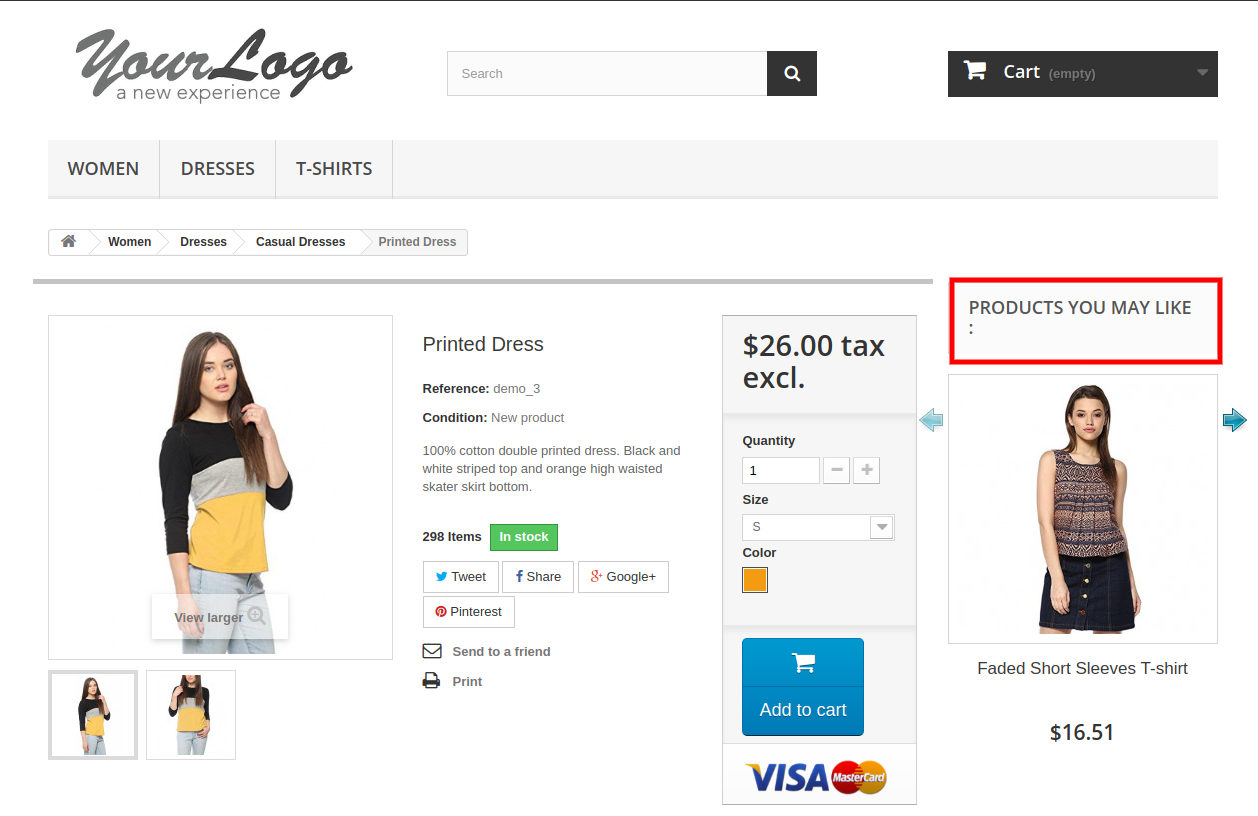 Les produits similaires s'afficheront sur la page du chariot comme indiqué ci-dessous:
Les produits similaires s'afficheront sur la page du chariot comme indiqué ci-dessous:
Les clients peuvent également visualiser le produit similaire sur la confirmation de commande. Page:
Pour plus PrestaShop Addons s'il vous plaît visitez Connaître.
Pour plus de détails s'il vous plaît visitez:
PrestaShop Lien produit automatique.
S'il vous plaît support@knowband.com pour toute requête ou demande de modification personnalisée selon vos besoins professionnels.